双击或者通过其他程序可以打开文件,但是同一后缀的文件有很多应用可以解析,这涉及到一个默认的概念,虽然设置默认程序很简单,这也是写给刚刚接触Ubuntu的朋友看的。
1、首先找到你需要修改默认程序的后缀文件,比如你希望用LibreOfficeWritere打开txt的文件,那么找到一个txt文件,右击,选择properties(属性)
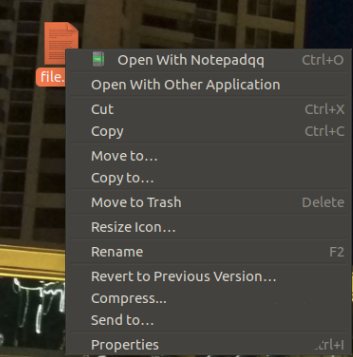
2、在弹出的窗口中,点击右边的open with(设置默认程序)
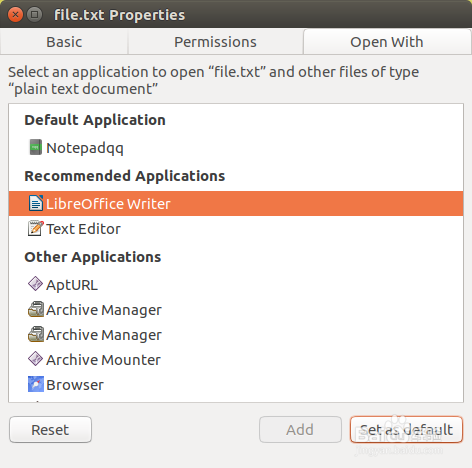
3、选择你需要设置的默认程序,点击右下角的set as default(设置为默认),之后,你双击txt,就是默认以刚才设置的程序打开的
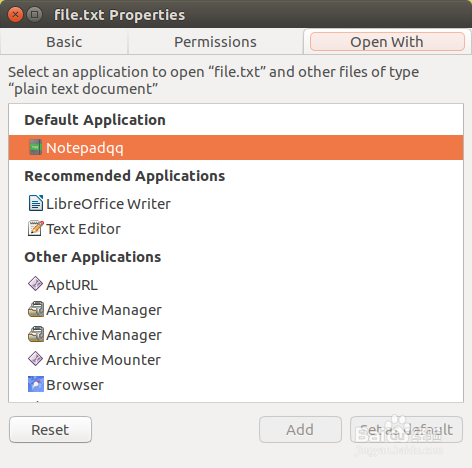
相关推荐:
怎么远程登录Ubuntu更改终端文件夹显示颜色?
Ubuntu系统怎么设置在打开文件夹时默认显示隐藏文件?
ubuntu14.04打开个几个应用窗口最小化后怎么切换呢?
以上是如何在Ubuntu系统中更改文件的默认打开方式的详细内容。更多信息请关注PHP中文网其他相关文章!




